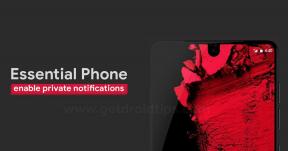Как да поправим Проблема на Destiny 2 няма да стартира
Игри / / August 05, 2021
Жанрът на онлайн мултиплейър играта има своя собствена база от фенове и в близкото минало се наблюдава огромен растеж на играчите. Една от популярните игри от този жанр е Destiny 2, която излезе през 2017 г. и все още е популярно заглавие сред масите. Тази игра-шутър от първо лице е разработена от Bungie и първоначално е пусната за двамата игрови конзоли, Play Station 4 и Xbox One, през 2017 г. и по-късно излезе за Microsoft Windows. Destiny 2 също вече е налице в Google Stadia.
В тази игра вие трябва да играете ролята на Пазител (защитник) и трябва да излезете в защита на последния град на Земята от гнева на извънземните. Напоследък се съобщава, че компютърната версия на играта е повдигнала проблем, при който потребителите не могат да стартират играта. Ако и вие сте изправени пред него, значи не сте сами в тази битка. За щастие чрез тази публикация ще ви дадем поправка и ще ви насочим как можете да поправите Destiny 2 няма да стартира проблем с помощта на това ръководство за отстраняване на неизправности. Като се има предвид това, ако това ви е заинтригувало, нека да разгледаме самата статия:

Съдържание
-
1 Как да поправим проблема с Destiny 2 няма да стартира - Ръководство за отстраняване на неизправности за 2020 г.
- 1.1 Destiny 2: Минимални изисквания за компютър
- 1.2 Изпълни като администратор
- 1.3 Актуализиране на драйвери
- 1.4 Край на ненужните програми
- 1.5 Инсталирайте най-новите актуализации на Windows
- 1.6 Преинсталирайте играта или Steam
Как да поправим проблема с Destiny 2 няма да стартира - Ръководство за отстраняване на неизправности за 2020 г.
Е, може да е разочароващо, че любимата ви игра просто не ви позволява да играете играта и няма да стартира на първо място. Ако вашата компютърна игра Destiny 2 също преживява същия проблем, тогава едно от първите неща, които можете да направите, е да се уверите, че вашият компютър отбелязва всички минимални изисквания за стартиране на играта Destiny 2. Ето минималните системни изисквания, които трябва да имате, за да играете тази игра:
Destiny 2: Минимални изисквания за компютър
| Операционна система | Windows 7, 8 или Windows 10 64-битова |
| Процесор | Intel Core i3 3250 3,5 GHz / AMD FX-4350 4,2 GHz |
| Графика | NVIDIA GeForce GTX 660 2GB / AMD Radeon HD 7850 2GB |
| Памет | 6 GB RAM |
| Съхранение | 104 GB свободно пространство |
| Мрежа | Широколентова интернет връзка |
Ако отговаряте на горните изисквания на вашия компютър и все още не можете да стартирате компютърна игра Destiny 2, по-долу са 5 метода, които можете да изпробвате, за да разрешите този проблем.
Изпълни като администратор
Има няколко игри, които изискват определени администраторски права и определени файлове на вашия компютър, за да работят перфектно на вашия компютър. И това може да е една от причините Destiny 2 да не стартира на вашия компютър. За да стартирате играта като администратор:
- Щракнете с десния бутон върху иконата на работния плот на играта Destiny 2 и изберете Имоти.
- Насочете се към Съвместимост и натиснете Стартирайте тази програма като администратор.

- Хит Приложи и натиснете Добре за да запазите промените.
- Опитайте да рестартирате играта и вижте дали този трик помага.
Актуализиране на драйвери
Конфликти в игри като Destiny 2 няма да стартират могат да се случат, ако на вашия компютър са инсталирани стари или остарели драйвери. Едно от основните неща, които трябва да проверите, е да актуализирате драйвера на графичната карта. Ето как можете да проверите и актуализирате актуализираните драйвери на вашия компютър:
- Натиснете клавишите Win + X на клавиатурата.
- Изберете Диспечер на устройства.
- Изберете устройството, което искате да актуализирате, щракнете с десния бутон върху него и изберете Update Driver.

- По-добре е да оставите Windows автоматично да търси актуализираните драйвери, ако има такива.
- Ако Windows не може да намери най-новите драйвери, винаги можете да посетите уеб сайта на производителя на графики и да го актуализирате оттам.
Край на ненужните програми
Винаги има сценарий, при който друг софтуер причинява конфликт и въздържа другата програма да работи правилно. В такива случаи най-добрият залог е да затворите всички програми и да опитате да отворите играта. За да прекратите ненужните програми, можете да следвате стъпките по-долу:
- Натиснете едновременно бутоните Ctrl + Shift + Del на клавиатурата.
- Диспечер на задачите ще се отвори.
- Сега в раздела Процеси прекратете всички ненужни програми.
- Щракнете с десния бутон на мишката върху процеса, отнемащ ресурси и изберете Крайна задача.
- Имайте предвид, че не трябва да приключвате никакви процеси, които са от съществено значение за правилното стартиране на Windows.
Инсталирайте най-новите актуализации на Windows
Грешка, присъстваща в предишната версия на Windows OS, също може да бъде една от причините, поради която играта на Destiny 2 PC не стартира. Така че, винаги се препоръчва да поддържате актуализираната си операционна система Windows винаги, когато е налична нова актуализация. За да актуализирате вашето копие на Windows OS:
- Натиснете клавиша Windows на клавиатурата.
- Въведете актуализация на Windows и натиснете Enter.
- Щракнете върху Проверка за актуализации.
- Windows вече автоматично ще проверява за налични актуализации.
- Ако има налична нова актуализация, натиснете Инсталирай сега.
- Рестартирайте компютъра си, след като инсталацията приключи.
- Опитайте да рестартирате вашата компютърна игра Destiny 2 и вижте дали тя помага.
Преинсталирайте играта или Steam
Ако никоя от горните корекции не работи за вас, тогава е по-добре да опитате да преинсталирате играта и самия стартер за пара и да видите дали това е виновникът за проблема Destiny 2 няма да стартира. За да направите това:
- Отворете Steam.
- Щракнете върху Библиотека.
- Щракнете с десния бутон върху Destiny 2 и изберете Деинсталиране.
- Щракнете върху Изтриване.
- Изтеглете и инсталирайте Destiny 2 още веднъж.
Ако повторното инсталиране на Destiny 2 не помогне тогава, можете да опитате да деинсталирате Steam стартовия панел и да го преинсталирате.
- Преминете към мястото за изтегляне на стартовия панел Steam.
- Копирайте папката steamapps и я поставете някъде другаде като резервно копие.
- Отворете контролния панел.
- Сега изберете опцията Деинсталиране на програма.
- Щракнете с десния бутон върху Steam и го деинсталирайте.
- След като изтриването завърши, изтеглете стартовия панел Steam отново и го инсталирайте.
- Поставете копираната папка steamapps.
- Вижте дали този трик помага.
И така, имам го от моя страна в този пост. Надявам се, че вие сте харесали тази публикация и сте успели да стартирате играта за компютър Destiny 2 без проблем, като следвате горепосочените методи и трикове за отстраняване на проблема. Уведомете ни в коментарите по-долу кой от гореспоменатите съвети е разработен за вас или ни уведомете дали имате някакъв друг метод, който бихте искали да споделите, който помогна да стартирате компютърната игра Destiny 2 без никакъв въпроси. До следващия пост... Наздраве!
Сертифициран дигитален маркетинг от Six Sigma и Google, който е работил като анализатор за Top MNC. Любител на технологии и автомобили, който обича да пише, да свири на китара, да пътува, да кара колелото си и да се отпусне. Предприемач и блогър.